Cambia y personaliza los márgenes de tus documentos de Word

El uso de los márgenes en cualquier procesador de textos es muy importante para conservar una buena apariencia. Además, cabe la posibilidad de que sea necesario el uso de márgenes con una configuración propia. Por este motivo os enseñamos aquí cómo cambiar y personalizar los márgenes en Word.
Cualquier usuario puede verse con la necesidad de tener que editar los márgenes con una configuración personalizada y no la que incorpora Word. Por este motivo os mostramos como crear una nueva configuración personalizada y predeterminada.
Márgenes predefinidos de Word
A partir de Word 2016, disponemos de una variedad de márgenes los cuales ya vienen por defecto y podemos insertar de forma sencilla. Dichos márgenes se muestran como:
- Normal
- Estrecho
- Moderado
- Ancho
- Reflejado
Cabe la posibilidad de que dependiendo de la versión de Word que tengamos instalado en nuestro equipo, dispongamos de más o menos márgenes. Cada cual tiene su configuración predefinida, la cual podremos elegir en caso de que se adapte a nuestras necesidades.
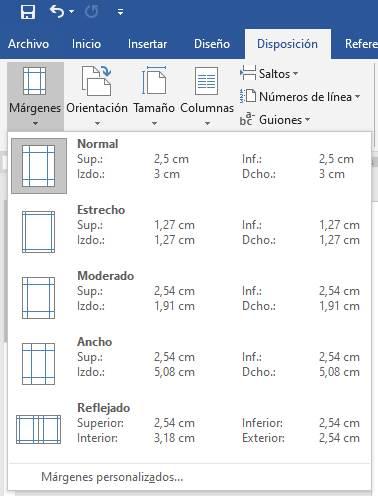
En caso contrario siempre podremos optar por crear nuestros propios márgenes.
Crear márgenes personalizados
Si ninguno de los márgenes que tenemos creado de forma predeterminada y que incorpora Word nos sirve, o no son los adecuados, continuaremos con este paso. Crearemos nuestros propios márgenes los cuales si se adaptarán perfectamente a nuestras necesidades actuales.
Disponemos de varias formas para la creación de nuestros márgenes, una es más dinámica que otra. La más fácil y sencilla es la de ajustar la sangría francesa por el desplazamiento de las barras, que disponemos de la parte superior.
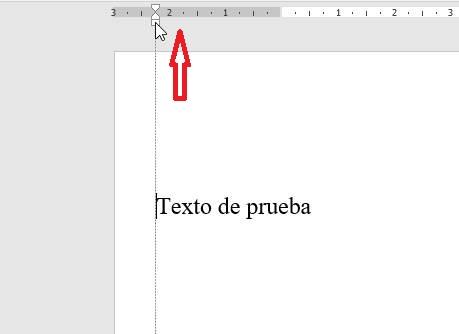
Según donde ubiquemos la flechita, será donde nuestro texto comience. De igual modo, lo podemos modificar en ambos márgenes del documento, de forma sencilla. Si lo que necesitamos es crear márgenes exactos, podemos hacerlo introduciendo los valores necesarios para ello, del siguiente modo.
Nos dirigiremos a Disposición > Márgenes > Márgenes personalizados.
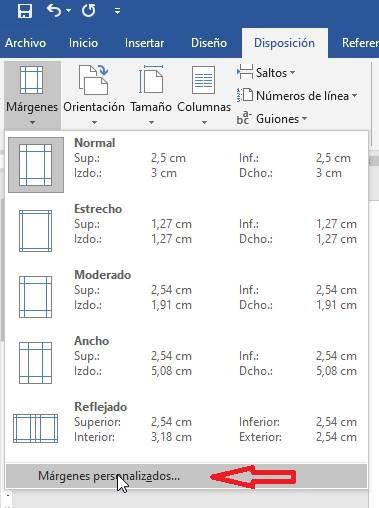
Se nos abrirá una nueva ventana en la cual introduciremos los valores que sean adecuados a nuestras necesidades. En este caso como ejemplo, insertamos un margen de 1,5 y 2,5 en ambos extremos.
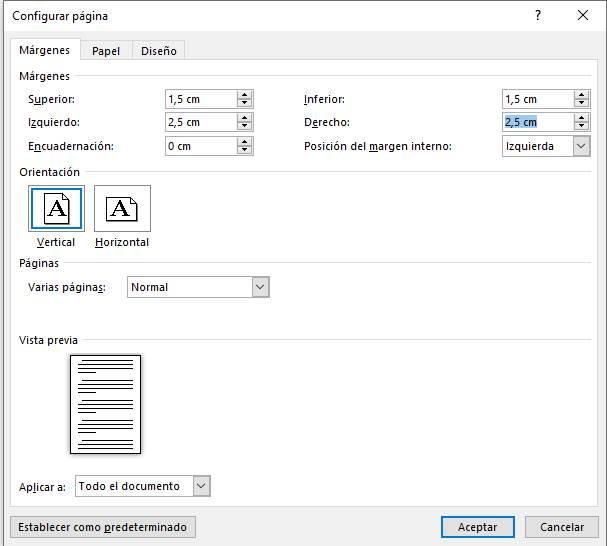
Para una configuración óptima, es recomendable aplicarlo a todo el documento, a no ser que no sea necesario. En caso de no hacerlo tendremos que estar introduciendo estos datos página por página.
Establecer márgenes predeterminados para los documentos de Word
Una opción adicional que disponemos la cual puede ser muy útil para facilitarnos el trabajo, es la de crear márgenes predeterminados. Los cuales sean aplicados de manera automática en todo el documento, y en cada documento nuevo que creemos.
Para ello, permaneceremos en la ventana anterior, en la cual nos aparece una opción para fijar estos datos de forma permanente. Todos los documentos de Word que creemos, se establecerán con esta nueva configuración de márgenes, pero para ello lo tendremos que elegir previamente.
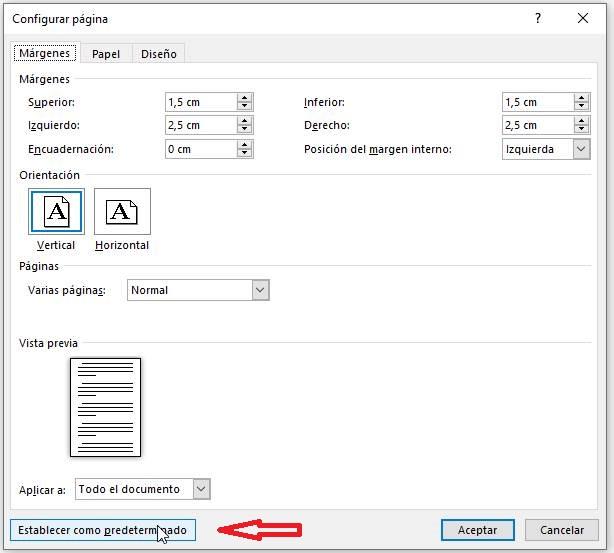
Una muestra de que la configuración es aplicada y los márgenes son los que le indicamos es la siguiente:
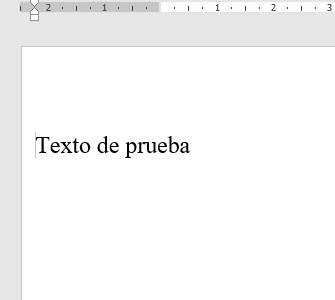
Si la comparamos con imágenes anteriores, podemos notar la diferencia.
Para poder volver a establecer esta configuración, en otros documentos, la cual hemos guardado como predeterminada nos dirigiremos a Disposición > Márgenes > Última configuración Personalizada.
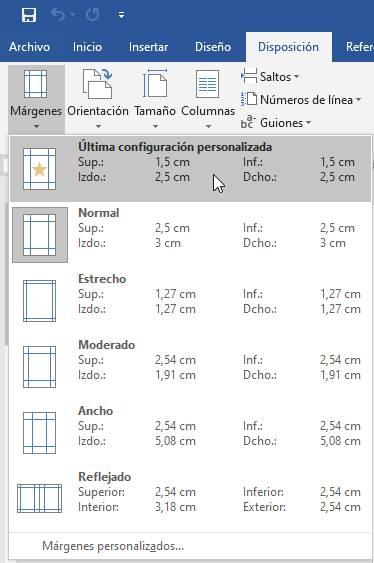
Esta configuración puede ser aplicada en cualquier documento de Word que vayamos a crear, y así ahorrar tiempo la próxima vez.
El artículo Cambia y personaliza los márgenes de tus documentos de Word se publicó en SoftZone.
Fuente: SoftZone https://ift.tt/35CWYbN Autor: Raúl Corral
.png)
